您可能听说过接近传感器。 它是当今智能手机的重要组成部分之一。 什么是接近传感器? 以及它如何在您的iPhone上运行? 接近传感器于2007年首次推出。它可以检测屏幕附近的任何物体。 当您拨打电话或将手机连接到耳朵时,Apple使用iPhone中的接近传感器使显示器进入睡眠状态。 这可以帮助您节省电池寿命并减少通话过程中的功率损耗。 但是,如果iPhone接近传感器不起作用怎么办? 拨打电话时,iPhone屏幕将保持点亮状态。 意外触摸会使您的iPhone静音或运行异常。 因此,我们将为您共享解决方案,以解决不同情况下的问题。
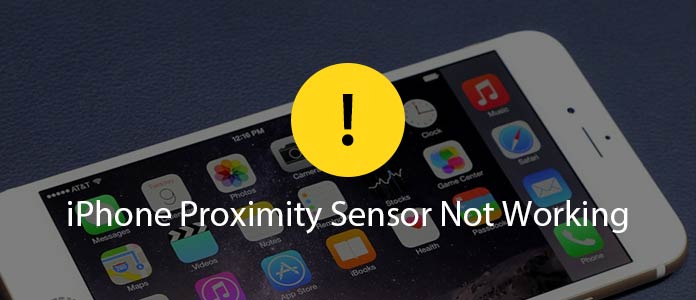
有多种原因可能会导致iPhone接近传感器无法正常工作。
1.击中iPhone表面。 接近传感器是硬件。 这意味着任何撞击都可能导致其损坏并停止工作。
2.更换屏幕。 多个iPhone用户报告说,更换屏幕后,接近传感器停止工作。 传感器需要与iPhone屏幕配合使用。 如果新屏幕与传感器不兼容或连接不正确,您将面临此类问题。
3.系统问题。 找出导致问题的因素是复杂且困难的。 过时的软件,iOS和应用程序都是可疑的。
4.制造商问题。 iPhone零件来自世界各地的制造商,包括接近传感器。 当然,他们执行Apple的高标准,但这并不意味着他们不会犯错误。
对于导致iPhone接近传感器无法工作的软件问题,您可以尝试以下解决方案。
步骤 1当您发现iPhone接近传感器不起作用时,请按住“睡眠/唤醒”按钮以关闭屏幕电源。 您可以在iPhone的右侧找到它。
步骤 2触摸右侧的滑块后,您的电话将立即关闭。
步骤 3手机屏幕完全变黑后,再次按住“睡眠/唤醒”按钮,直到Apple徽标出现在屏幕上。
这种方法可以修复iPhone接近传感器因意外错误而停止工作。

步骤 1按下圆形的“主页”按钮,并同时按住“睡眠/唤醒”按钮10秒钟以上。
步骤 2当Apple徽标显示在手机屏幕上时,松开两个按钮。
步骤 3然后使用PIN码解锁手机,接近传感器可能会照常工作。
有时,iOS和接近传感器之间的通信不流畅。 这种方式可以重建连接并使它们一起工作。
步骤 1转到“设置”应用并连接到安全的Wi-Fi连接或打开蜂窝数据。
步骤 2找到“ iCloud”>“备份”,然后触摸“立即备份”选项以备份您的iPhone。 或者,您也可以使用第三方工具备份iPhone。
步骤 3然后在“设置”应用中转到“常规”>“软件更新”。 如果有可用的软件更新,请点击“立即更新并安装”,然后按照屏幕上的说明完成软件更新。
每个软件更新都包含多个iOS错误修复。 这可能包括与iPhone接近传感器不起作用有关的错误。
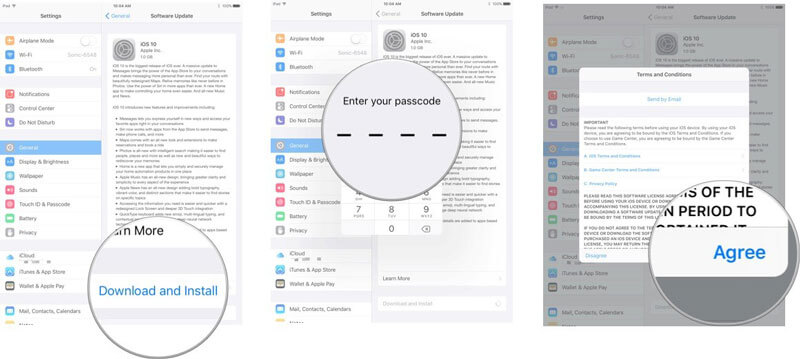
步骤 1使用电源线将iPhone插入计算机,然后启动最新版本的iTunes。
步骤 2同时按住“睡眠/唤醒”和“主页”按钮至少10秒钟。 然后释放“睡眠/唤醒”按钮,同时按住“主页”按钮,直到iTunes提示恢复模式消息为止。
步骤 3在iTunes消息上单击“确定”,然后转到“设备”>“摘要”。 单击右侧面板上的“恢复iPhone”按钮以恢复出厂设置。
该过程完成后,您可以重新启动iPhone。 当然,iPhone接近传感器的问题将消失。
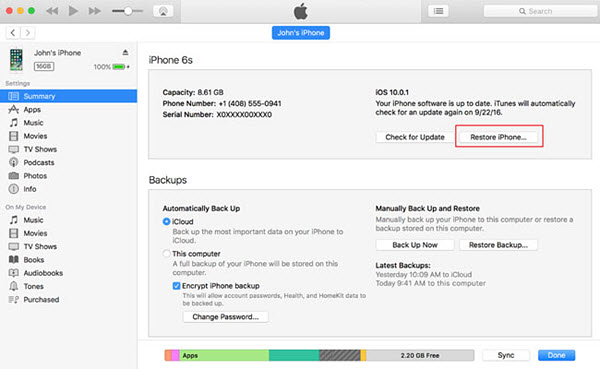
实际上,导致iPhone接近传感器无法工作的系统问题很复杂。 有时,您无法使用单个解决方案对其进行修复。 有一个多功能的iPhone工具包FoneLab iOS系统恢复,可以诊断系统问题并轻松修复iPhone接近传感器。 其主要功能包括:
1.一键修复各种系统问题。
2.在所有iPhone型号(包括iPhone x)上均可使用。
3.使用高级算法诊断系统问题。
4.提供恢复模式和DFU模式以在不同情况下修复iPhone。
5.快速安全,不会损坏当前数据。
6.适用于Windows和Mac。
步骤 1将iOS系统恢复安装到PC
将iPhone工具包下载并安装到您的PC上,然后启动它。 确保使用原始的USB线将iPhone连接到PC。

步骤 2进入恢复模式
按“更多工具”部分下的iOS系统恢复。 然后单击“开始”按钮,以诊断导致iPhone接近传感器无法工作的系统问题。 当进入结果窗口时,单击“确认”以进入恢复模式。
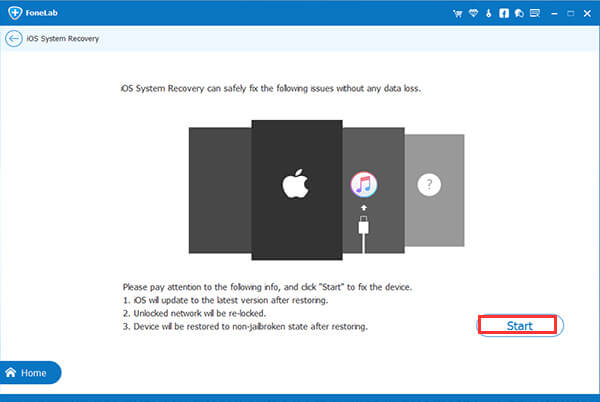
步骤 3一键修复系统问题
确认后,单击“修复”按钮以使程序完成其工作。 等待该过程完成,您的iPhone将重新启动。 然后,接近传感器将正常工作。
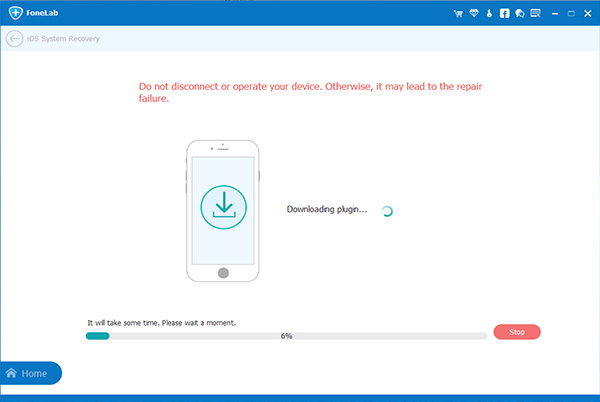
无论您维修自己或技术支持无法正常使用的iPhone接近传感器,都最好先备份iPhone。 从这一点出发,我们建议FoneLab- iOS数据备份和还原,因为它提供了许多有用的功能。
1.易于使用。 一键备份整个iPhone。
2.无损备份。 该软件将iPhone数据备份到您的计算机,而不会中断手机上的现有数据。
3.预览备份文件。 备份iPhone后,您可以打开备份文件并查看计算机上的任何数据类型。
4.恢复某些文件。 您可以从备份中提取某些数据或文件,然后将其还原到手机中。
5.与Windows和Mac OS X兼容。
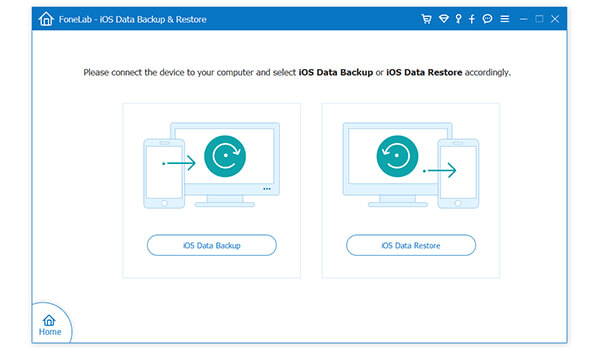
根据上述解决方案,您可以摆脱iPhone接近传感器停止工作的问题。 尽管很少见,但确实发生了某些iPhone零件停止正常工作的情况,包括接近传感器。 发生这种情况时,请放心。 您可以在本文中学习有关如何解决iPhone接近传感器问题的所有必要知识。 但是,如果您正在寻找解决此问题的最简单方法,则FoneLab iOS系统恢复是最佳选择。 它可以诊断系统问题导致iPhone接近传感器无法自动工作,并解决此问题而不会覆盖或擦除手机上的当前数据。